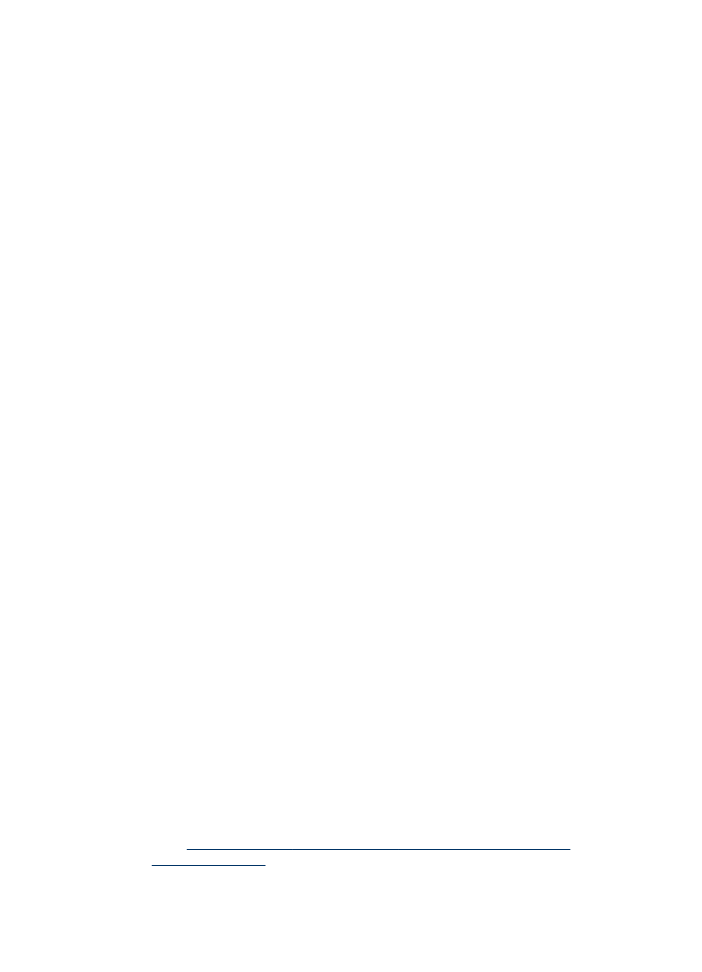
Деинсталиране и повторно инсталиране на софтуера
Ако инсталацията не е завършена или ако сте свързали USB кабела към
компютър с Windows, преди да сте получили подкана от екрана за инсталиране
на софтуера, може да се наложи да деинсталирате софтуера, а след това
отново да го инсталирате. Не изтривайте от компютъра файловете на
приложението на устройството. За целта използвайте помощната програма за
деинсталиране, предоставена заедно с инсталирането на софтуера, който
придружава устройството.
Има три начина на деинсталиране на софтуера от компютър с Windows и един
метод за деинсталиране от компютър с Macintosh.
За да деинсталирате от компютър с Windows (метод 1)
1. Изключете устройството от компютъра. Не свързвайте устройството към
компютъра, докато не преинсталирате софтуера.
2. Натиснете бутона Захранване, за да изключите устройството.
3. В лентата на задачите на Windows щракнете върху бутона Start (Старт),
изберете Programs (Програми) или All Programs (Всички програми), HP,
Officejet J4500 Series, след което щракнете върху Uninstall (Деинсталиране).
4. Следвайте инструкциите на екрана.
5. Ако бъдете попитани дали искате да бъдат премахнати споделените
файлове, щракнете върху No (Не).
Ако тези файлове бъдат изтрити, другите програми, които ги използват, може
да не работят правилно.
6. Рестартирайте компютъра.
7. За да преинсталирате софтуера, поставете стартовия компактдиск в CD-ROM
устройството на компютъра и следвайте инструкциите на екрана (също така
вж. и
Инсталиране на софтуера преди свързване на устройството
(препоръчително)
).
8. След като софтуерът бъде инсталиран, свържете устройството към компютъра.
Деинсталиране и повторно инсталиране на софтуера
127
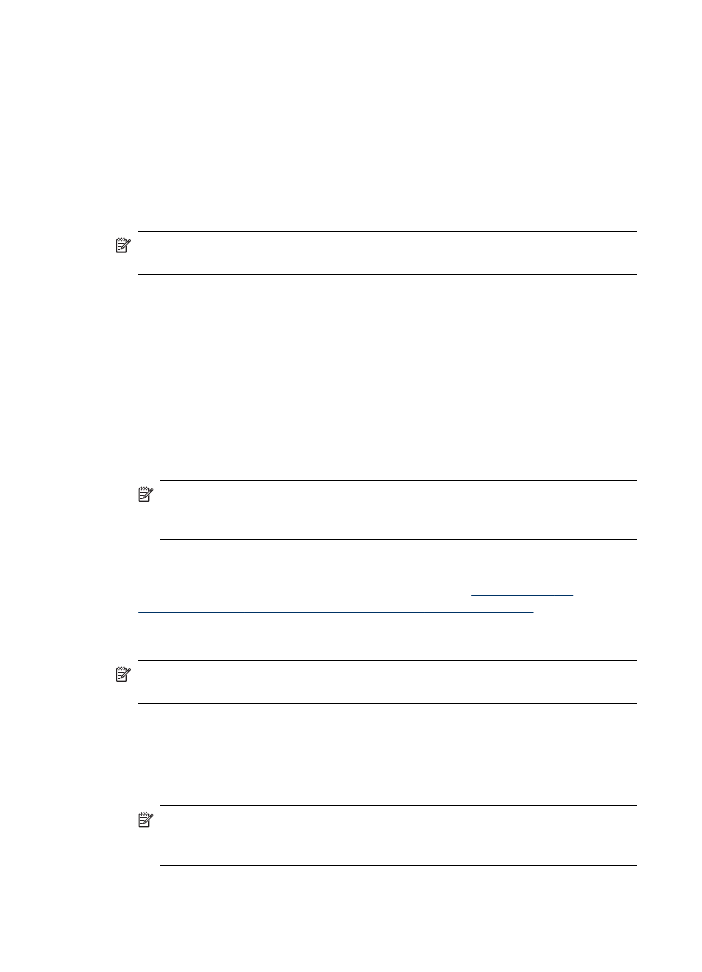
9. Натиснете бутона Захранване, за да включите устройството.
След като свържете и включите устройството, може да се наложи да
изчакате няколко минути, докато се изпълнят всички "Plug and Play" процедури.
10. Следвайте инструкциите на екрана.
Когато инсталирането на софтуера завърши, иконата на HP Digital Imaging
Monitor (Диспечер на HP за обработка на цифрови изображения) ще се
покаже в системната област на Windows.
Деинсталиране от компютър с Windows, 2-ви метод
Забележка Използвайте този метод, ако опцията Uninstall
(Деинсталиране) не фигурира в менюто "Start" (Старт) на Windows.
1. В лентата на задачите на Windows щракнете върху бутона Start (Старт),
изберете Settings (Настройки), Control Panel (Контролен панел), след
което изберете Add/Remove Programs (Добавяне/премахване на програми).
– или –
Щракнете върху Start (Старт), Control Panel (Контролен панел), а след това
щракнете двукратно върху Programs and Features (Програми и функции).
2. Изберете HP Officejet All-in-One Series и щракнете върху Change/Remove
(Промяна/премахване) или Uninstall/Change (Деинсталиране/промяна).
Следвайте инструкциите на екрана.
3. Изключете устройството от компютъра.
4. Рестартирайте компютъра.
Забележка Важно е преди рестартирането на компютъра да изключите
устройството от него. Не свързвайте устройството към компютъра, докато
не преинсталирате софтуера.
5. Поставете стартовия компактдиск в CD-ROM устройството на компютъра и
стартирайте инсталиращата програма.
6. Следвайте инструкциите на екрана (също така вж. и
Инсталиране на
софтуера преди свързване на устройството (препоръчително)
).
Деинсталиране от компютър с Windows, 3-ви метод
Забележка Използвайте този метод, ако опцията Uninstall
(Деинсталиране) не фигурира в менюто "Start" (Старт) на Windows.
1. Поставете стартовия компактдиск в CD-ROM устройството на компютъра,
след което стартирайте инсталиращата програма.
2. Изключете устройството от компютъра.
3. Изберете Uninstall (Деинсталирай) и следвайте указанията на екрана.
4. Рестартирайте компютъра.
Забележка Важно е преди рестартирането на компютъра да изключите
устройството от него. Не свързвайте устройството към компютъра, докато
не преинсталирате софтуера.
5. Стартирайте отново инсталиращата програмата на устройството.
Глава 7
128
Конфигуриране и управление
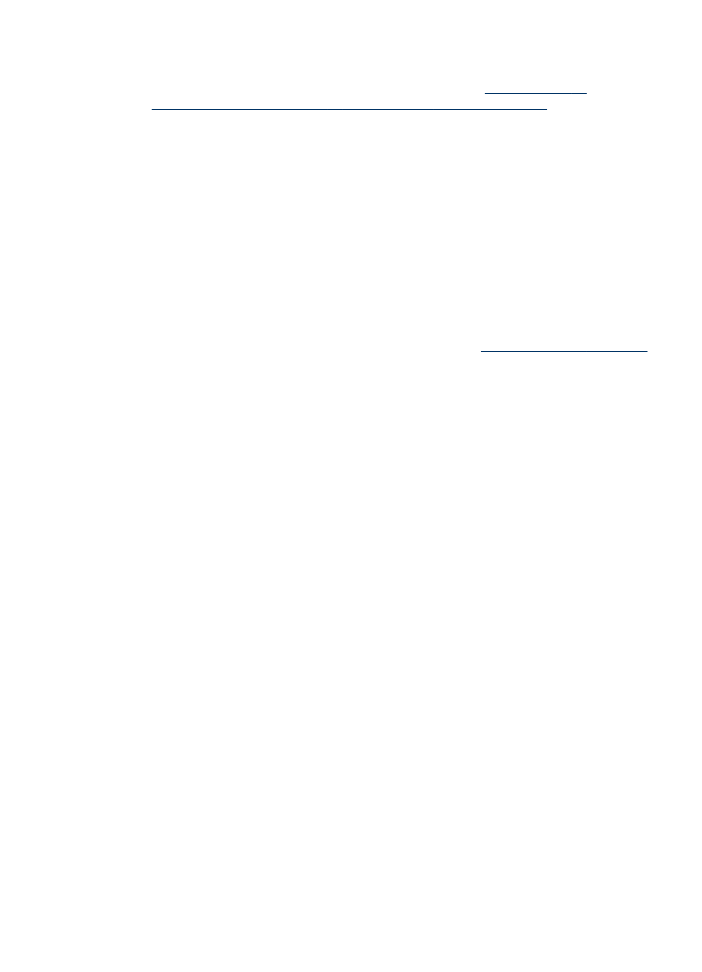
6. Изберете Install (Инсталиране).
7. Следвайте инструкциите на екрана (също така вж. и
Инсталиране на
софтуера преди свързване на устройството (препоръчително)
).
За да деинсталирате от Macintosh компютър
1. Стартирайте HP Device Manager (Диспечер на устройства на HP).
2. Щракнете върху Information and Settings (Информация и настройки).
3. Изберете Uninstall HP AiO Software (Деинсталиране на софтуера HP AiO)
от падащото меню.
Следвайте инструкциите на екрана.
4. Рестартирайте компютъра, след като деинсталирате софтуера.
5. За да преинсталирате софтуера, поставете стартовия компактдиск в CD-ROM
устройството на компютъра.
6. Отворете директорията на компактдиска от десктопа, след което щракнете
двукратно върху HP All-in-One Installer.
7. Следвайте инструкциите на екрана и също така вж.
Инсталиране на софтуера
.
Деинсталиране и повторно инсталиране на софтуера
129
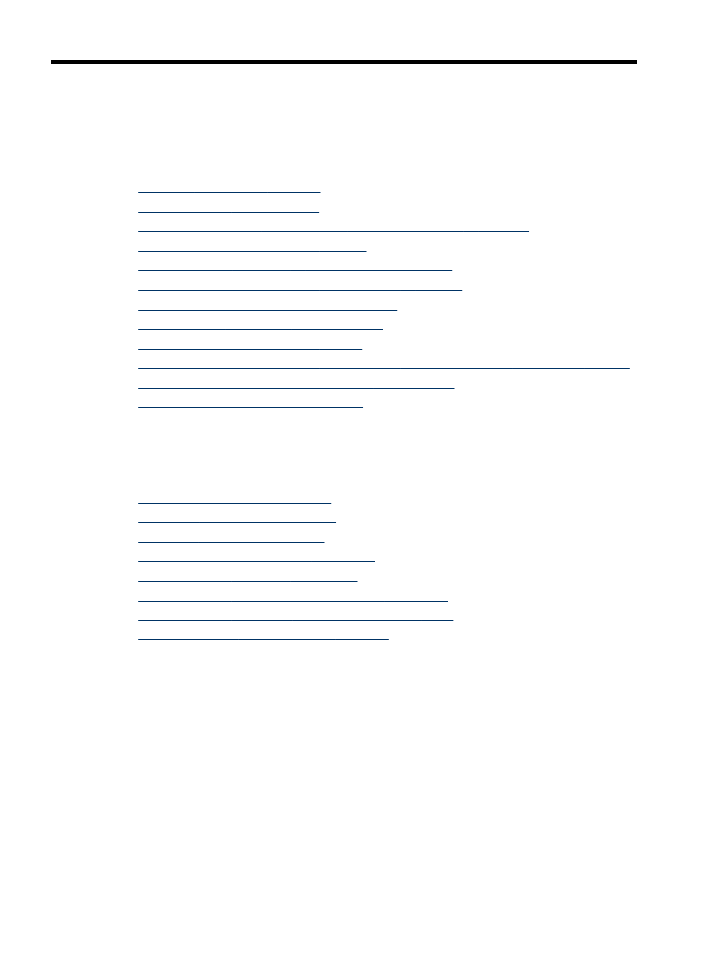
8
Поддръжка и отстраняване на
неизправности
Този раздел съдържа следните теми:
•
Работа с касетите с мастило
•
Почистване на устройството
•
Основни съвети за отстраняване на неизправности и ресурси
•
Разрешаване на проблеми с печата
•
Лошо качество на печат и неочаквани разпечатки
•
Разрешаване на проблеми с подаването на хартия
•
Разрешаване на проблеми при копиране
•
Решаване на проблеми при сканиране
•
Разрешаване на проблеми с факса
•
Разрешаване на проблеми с безжичната връзка (само при HP Officejet J4680)
•
Отстраняване на неизправности при инсталиране
•
Отстраняване на заседнала хартия
Работа с касетите с мастило
Този раздел съдържа следните теми:
•
Поддържани касети с мастило
•
Боравене с касетите с мастило
•
Смяна на касетите с мастило
•
Подравняване на касетите с мастило
•
Почистване на касетите с мастило
•
Почистване на контактите на касетите с мастило
•
Почистване на областта около мастилените дюзи
•
Съхранение на консумативите за печат
Поддържани касети с мастило
Предлагането на касети с мастило е различно за различните страни/региони.
Касетите с мастило може да са с различен размер.
130